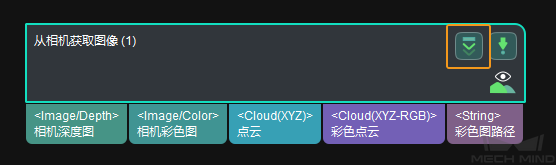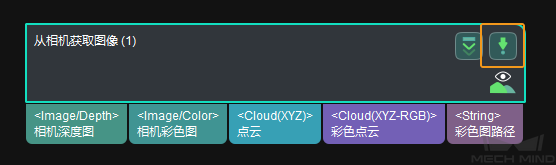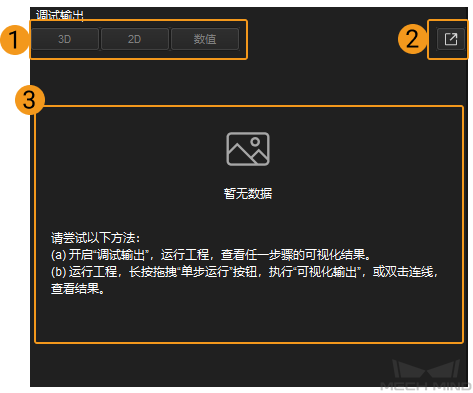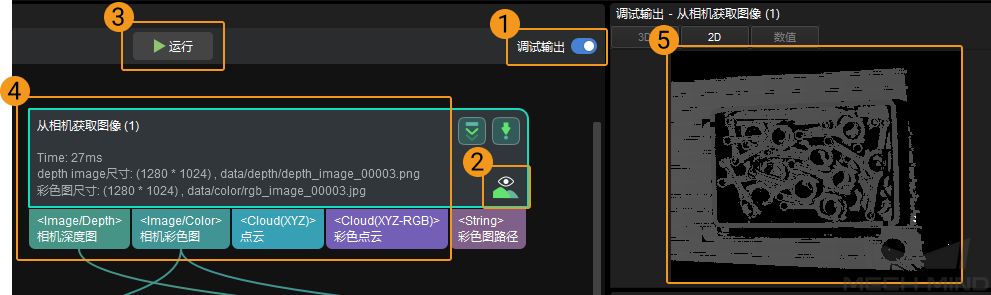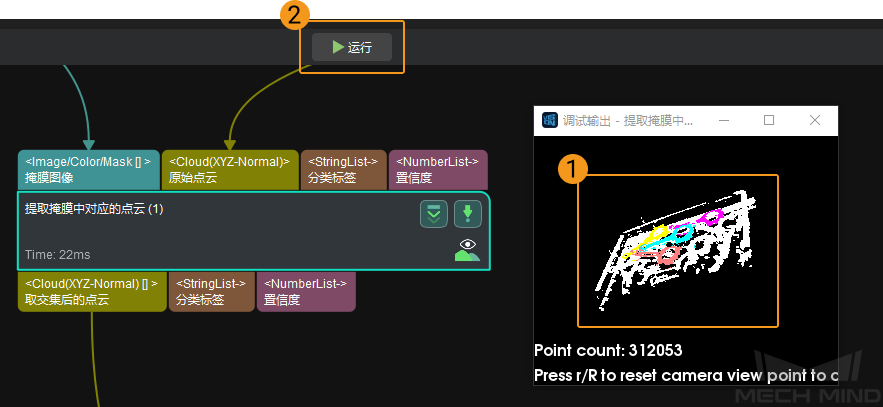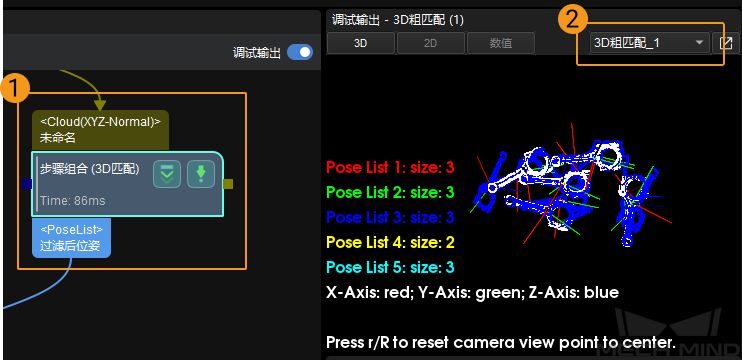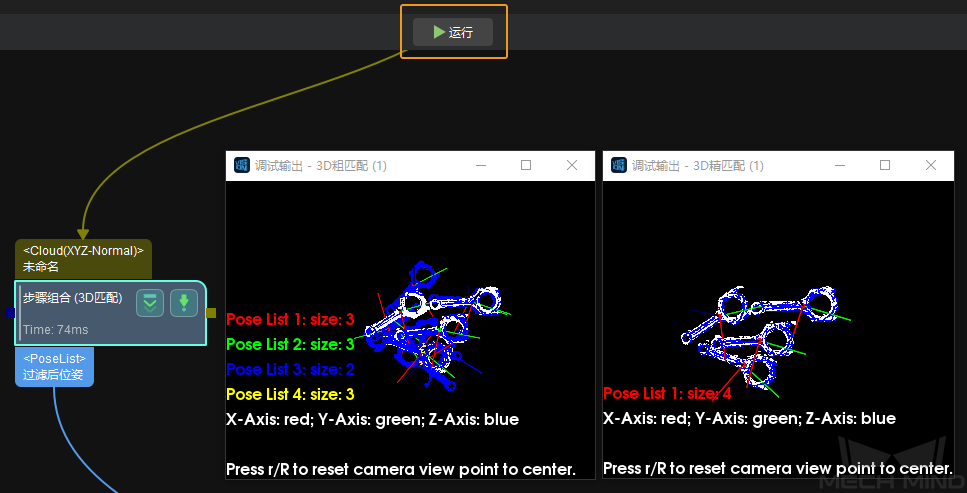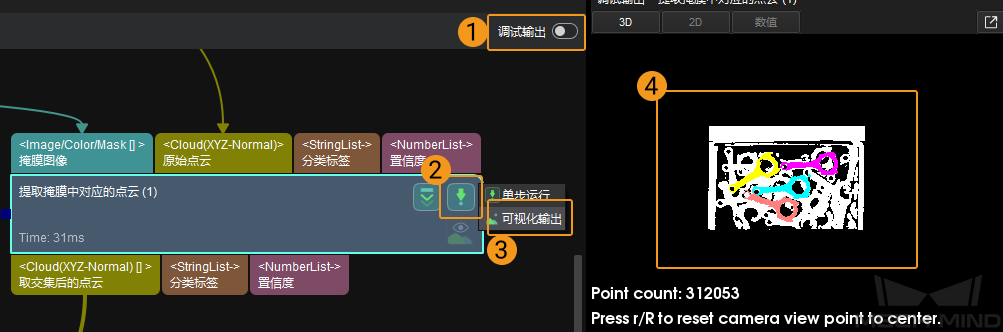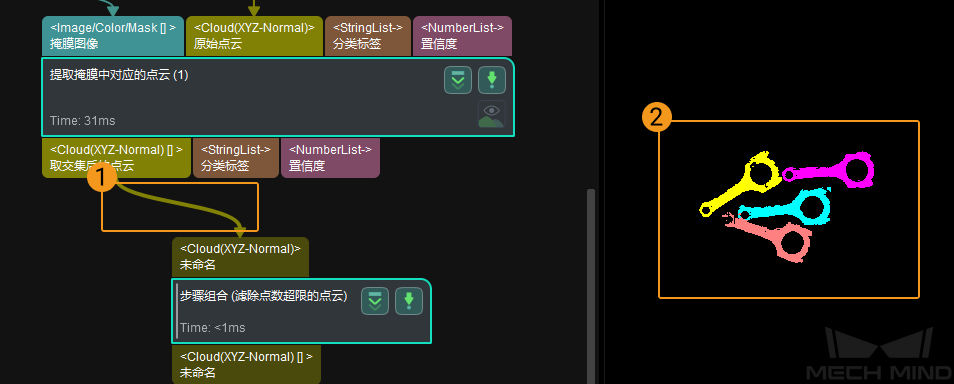运行步骤并查看可视化输出结果¶
整个工程的顺利运行,依赖于单个步骤能够成功运行。本节介绍如何如何运行步骤,并使用调试输出功能查看步骤运行效果。
调试输出¶
调试输出的可视化窗口是工程结果的统一展示出口,也是 Mech-Vision 软件的重要组成部分。
在工程调试过程中,使用调试输出功能可直观地查看当前步骤的可视化输出效果。
界面介绍¶
调试输出界面位于 Mech-Vision 软件右上方,如下图所示。
该界面说明如下:
① 处为输出结果的数据类型;
单击 ② 处可将该窗口弹出,作为独立窗口查看;
③ 处为可视化输出结果查看区。
使用方法¶
调试模式下查看单个步骤的可视化输出结果¶
打开工程工具栏 调试输出 按钮(① 处),开启想要查看可视化输出结果的步骤的可视化输出标识,即将步骤右侧 ![]() 按钮打开,使其变为
按钮打开,使其变为 ![]() ,然后单击工程工具栏 运行 按钮,最后单击打开可视化输出标识的步骤,即可在可视化输出窗口中快速查看这些步骤的结果。
,然后单击工程工具栏 运行 按钮,最后单击打开可视化输出标识的步骤,即可在可视化输出窗口中快速查看这些步骤的结果。
调试模式下查看单个步骤的多次可视化输出结果¶
如需查看指定步骤的多次运行结果,可先选中该步骤,然后单击 ![]() ,将调试输出窗口独立展示,最后单击工程工具栏中 运行 按钮,即可在独立出来的调试输出窗口(④ 处)中查看该步骤的多次运行结果。
,将调试输出窗口独立展示,最后单击工程工具栏中 运行 按钮,即可在独立出来的调试输出窗口(④ 处)中查看该步骤的多次运行结果。
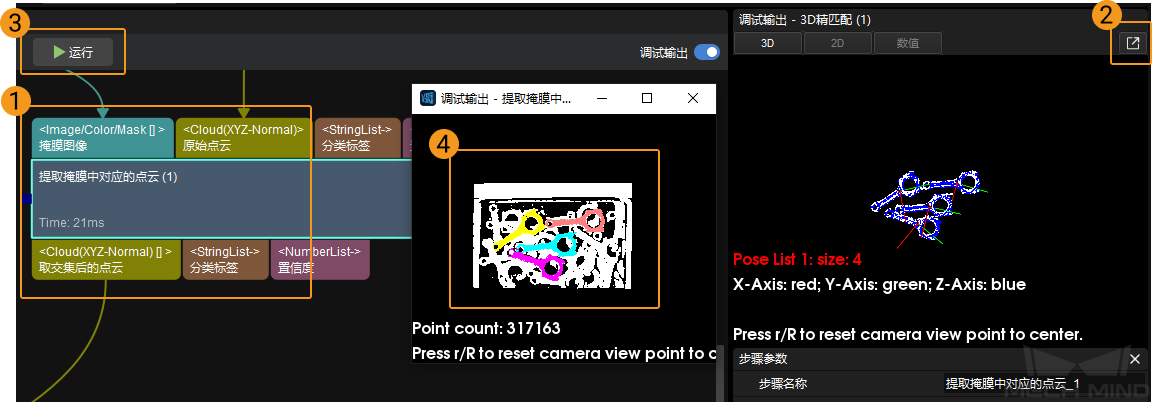
提示
如需查看多个步骤的多次运行结果,可按照上述方法将多个调试输出窗口独立展示。
调试模式下从其他视角查看单个步骤的多次可视化输出结果¶
如需使用其他视角查看某步骤的输出结果,可在独立出来的调试输出窗口中通过拖动鼠标来调整视角,然后单击工程工具栏中 运行 按钮,即可查看该视角下步骤的多次运行结果。
切换查看步骤组合内步骤可视化输出结果¶
当工程中含有步骤组合时,且步骤组合里含有能可视化输出的步骤并且已将 ![]() 打开时,可使用调试输出功能查看组合内步骤结果。
打开时,可使用调试输出功能查看组合内步骤结果。
首先选中该步骤组合,在可视化输出窗口的下拉栏(下图 ② 处)选择想要独立展示可视化输出结果的步骤。
然后单击工程工具栏中 运行 按钮,即可查看步骤组合中步骤的多次可视化输出结果。
非调试模式下查看步骤的可视化输出结果¶
在工程工具栏的 调试输出 开关保持关闭的状态下,若想查看步骤的可视化输出结果,有以下两种方法。
双击步骤间连线,然后在调试输出窗口中查看步骤可视化输出结果。
提示
查看步骤可视化输出结果的前提是已运行工程或其中的步骤。